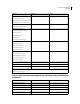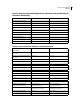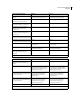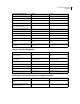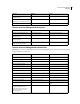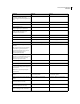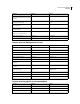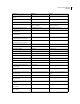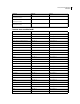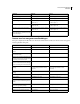Operation Manual
726
PHOTOSHOP CS4 GEBRUIKEN
Sneltoetsen
Toetsen voor de Filtergalerie
Sneltoetsen voor het dialoogvenster Hoeken verfijnen
Resultaat (alleen Patroonmaker) Windows Mac OS
Huidige selectie verwijderen Control + D Command + D
Verplaatsen van selectie ongedaan maken Control + Z Command + Z
Genereren of opnieuw genereren Control + G Command + G
Doorsnede maken met huidige selectie Shift + Alt + selecteren Shift + Option + selecteren
De weergave schakelen tussen
oorspronkelijk/gegenereerd patroon
XX
Naar eerste tegel in Tegelhistorie gaan Home Home
Naar laatste tegel in Tegelhistorie gaan End End
Naar vorige tegel in Tegelhistorie gaan Pijl-links, Page Up Pijl-links, Page Up
Naar volgende tegel in Tegelhistorie gaan Pijl-rechts, Page Down Pijl-rechts, Page Down
Huidige tegel verwijderen uit Tegelhistorie Delete Delete
Selectie verschuiven bij weergeven van
origineel
Pijl-rechts, Pijl-links, Pijl-omhoog of Pijl-
omlaag
Pijl-rechts, Pijl-links, Pijl-omhoog of Pijl-
omlaag
Selectie meer verschuiven bij weergeven
van origineel
Shift + Pijl-rechts, Pijl-links, Pijl-omhoog of
Pijl-omlaag
Shift + Pijl-rechts, Pijl-links, Pijl-omhoog of
Pijl-omlaag
Resultaat Windows Mac OS
Nieuw filter toepassen boven op
geselecteerd filter
Alt ingedrukt houden en klikken op een
filter
Option ingedrukt houden en klikken op een
filter
Alle uitbreidingsdriehoeken
openen/sluiten
Alt ingedrukt houden en klikken op een
uitbreidingsdriehoek
Option ingedrukt houden en klikken op een
uitbreidingsdriehoek
De knop Annuleren wijzigen in Standaard Control Command
De knop Annuleren wijzigen in Herstellen Alt Option
Ongedaan maken/Opnieuw Control + Z Command + Z
Stap vooruit Control + Shift + Z Command + Shift + Z
Stap terug Control + Alt + Z Command + Option + Z
Resultaat Windows Mac OS
Het dialoogvenster Hoeken verfijnen
openen
Control + Alt + R Command + Option + R
Voorvertoningsmodi (in voorwaartse
richting) doorlopen
FF